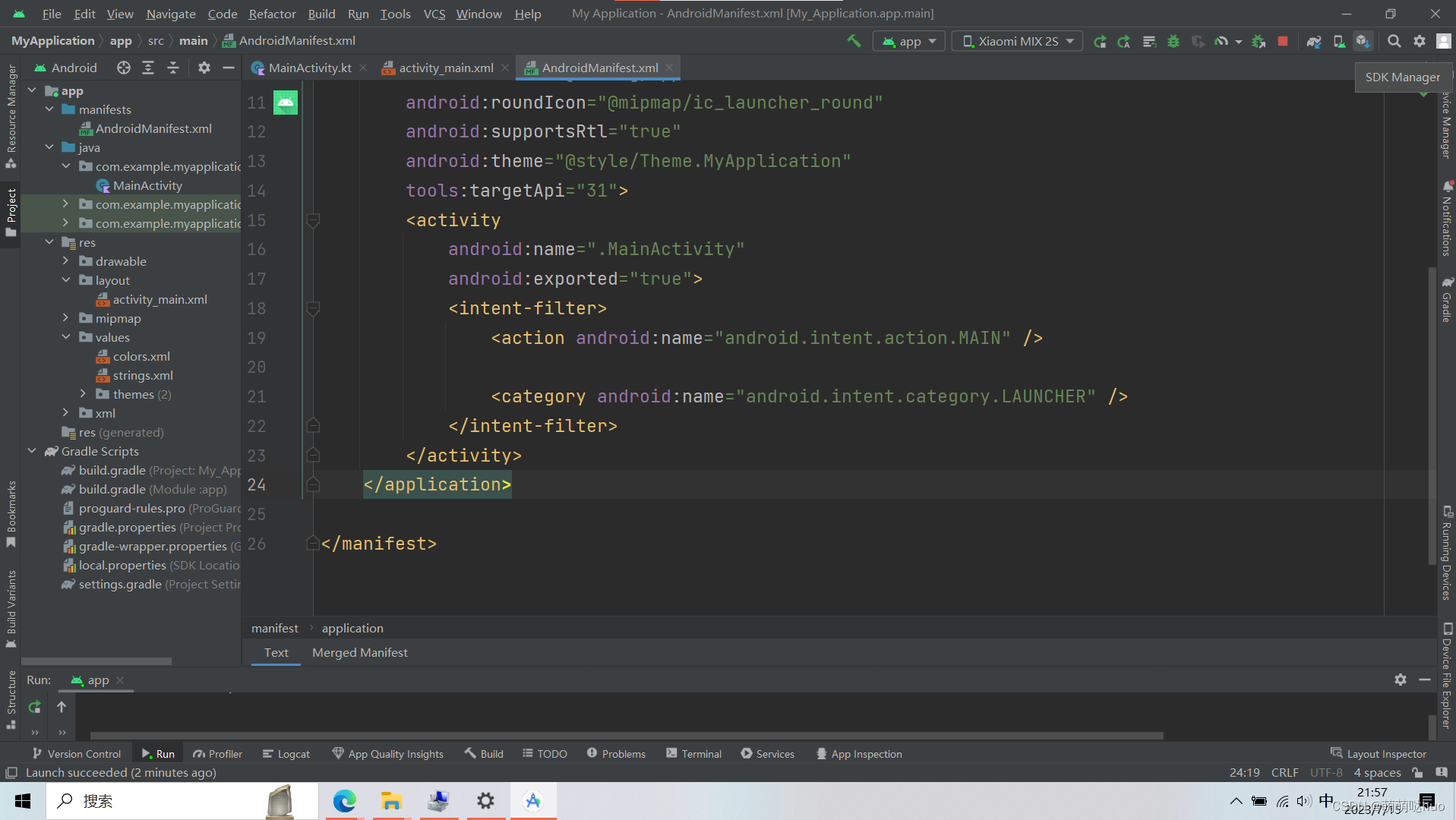
Android Studio连接安卓手机
2. 下载Google USB Driver。5. 打开手机的开发者模式。
1. 创建项目
2. 下载Google USB Driver
点击右上角红框的【SDK Manager】->【SDK Tools】。
也可以在 【tools】->【SDK Manager】->【SDK Tools】下进入。

点击Google USB Driver,下载后点ok。

3. 环境变量
右键【我的电脑】->【高级系统设置】->【环境变量】,新建变量【Android_Home】;
值为:C:\Users\Huo\AppData\Local\Android\Sdk;C:\Users\Huo\AppData\Local\Android\Sdk\platform-tools
其中:Huo是我电脑的名字,需要改成你对应的目录名。

在【系统变量中】- 【path】-【编辑】- 【新建】-输入:%Android_Home%
之后狂点确定就可以了。

4. 配置手机驱动
用手机连接电脑,之后打开设备管理器;
找到便携设备 ,名称为你的手机名,右键点击更新驱动程序;
(如果选项中没有便携设备,点击【查看】-【显示隐藏的设备】)


点击【浏览我的电脑以查找驱动程序】;
在搜索框中输入:
C:\Users\Huo\AppData\Local\Android\Sdk\extras\google\usb_driver
其中Huo是我电脑的名字,你们需要根据你们文件夹的名字更改一下。
之后点击【下一步】-【完成】。

注:我觉得这步更新驱动的操作,是将第二步中下载的Google USB Driver的驱动,安装到手机的USB口,有了这个驱动支持,手机才能顺利作为Android Studio的物理设备。
5. 打开手机的开发者模式
不同品牌手机的开发者模式的启动不太一样,我的手机是小米,用小米举例。
【设置】-【我的设备】-【全部参数】-连续点击五下【MIUI版本】,进入开发者模式。

【设置】-【更多设置】-【开发者选项】- 打开【USB调试】- 打开【USB安装】。

6. 使用
上面都弄完后,就可以看见手机了。

更多推荐
 已为社区贡献2条内容
已为社区贡献2条内容









所有评论(0)